الإعلانات
شارك الملفات بسرعة بين أي جهازي كمبيوتر على شبكتك. Nitroshare هو تطبيق لنظام التشغيل Linux و Mac و Windows يجعل مشاركة الملفات المحلية بسيطة: ما عليك سوى النقر والسحب. تنتهي الملفات على سطح مكتب الكمبيوتر المتلقي (أو أي مجلد آخر ، إذا كنت تفضل ذلك).
ليس من الصعب إعداد شبكات منزلية ، بما في ذلك مشاركة الملفات ، في Windows كل ما تحتاج لمعرفته حول الشبكات المنزليةلا يعد إنشاء شبكة منزلية أمرًا صعبًا كما تعتقد. اقرأ أكثر و يتضمن OS X Lion ميزة مشاركة الملفات السريعة بين أجهزة Mac. إذا كنت ترغب في مشاركة ملف بسرعة بين أجهزة الكمبيوتر التي تعمل بنظامي تشغيل مختلفين ، فقد تتعقد الأمور بسرعة.
ليس مع Nitroshare. يمنحك هذا البرنامج صندوقًا يمكنك سحب أي ملف أو مجموعة ملفات إليه. اختر جهاز كمبيوتر مستلمًا وستكون قد انتهيت بشكل أساسي: سيبدأ النقل السريع.
هذا البرنامج لمشاركة الملفات بين أجهزة الكمبيوتر على نفس الشبكة ؛ لا يعمل عبر الإنترنت.
إعداد Nitroshare
اهم الاشياء اولا: قم بتنزيل الإصدار (الإصدارات) من Nitroshare التي تحتاجها لأجهزة الكمبيوتر. ستجد أدوات تثبيت لنظامي التشغيل Windows و Mac ، إلى جانب حزم DEB و RPM لنظام التشغيل Linux (اختبرت باستخدام Ubuntu 12.04 و Windows 7).
بمجرد تثبيت البرنامج ، قم بتشغيله على أجهزة الكمبيوتر الخاصة بك وانتقل من خلال عملية التكوين:
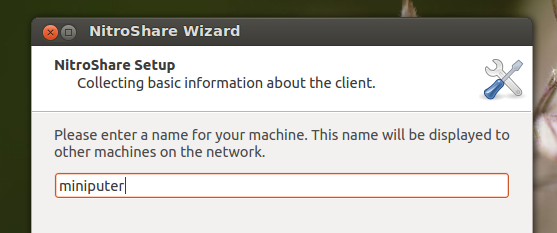
تأكد من أن كل جهاز كمبيوتر يحمل اسمًا فريدًا ، وإلا فقد يصبح الأمر مربكًا بسرعة. اختر ما إذا كنت تريد مشاهدة الإشعارات ، وعدد المرات:
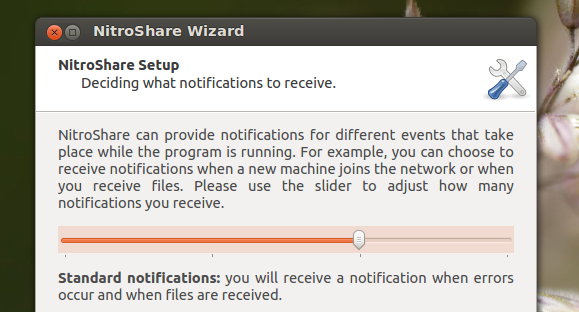
يمكنك تغيير هذا لاحقًا ، إذا أردت ، لذا لا تقضي الكثير من الوقت في القلق بشأنه. إذا قمت بإعداد جهازي كمبيوتر أو أكثر ، فيجب أن يجد كل منهما الآخر - إذا لم يكن كذلك ، فاضبط إعدادات جدار الحماية حسب الضرورة. بمجرد أن يعمل كل شيء ، سيجلس البرنامج في علبة النظام وستظهر نافذة صغيرة لإسقاط الملفات في أسفل اليمين.
باستخدام Nitroshare
هناك طريقتان لإرسال ملف أو عدة ملفات. يمكنك النقر بزر الماوس الأيمن فوق رمز الدرج والعثور على الكمبيوتر الذي تريد إرسال الملفات إليه:
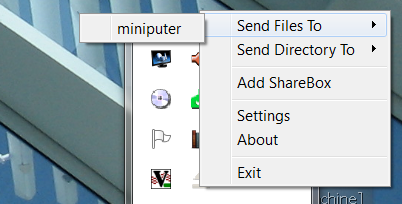
سيؤدي هذا إلى إظهار الحوار السياقي المعتاد ، مما يسمح لك بتحديد الملفات. إذا كان هذا يبدو وكأنه عمل كثير للغاية ، فيمكنك ببساطة سحب الملفات وإفلاتها في النافذة الصغيرة التي يضيفها Nitroshare إلى الجانب السفلي الأيسر من سطح المكتب:
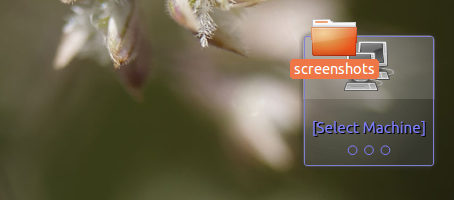
بعد القيام بذلك ، ستتمكن من اختيار جهاز كمبيوتر لإرسال الملف إليه. بشكل افتراضي ، يحتاج الكمبيوتر الذي يتلقى الملفات إلى قبولها قبل بدء النقل. على جهاز الكمبيوتر المستلم ، انظر موجه مثل هذا:
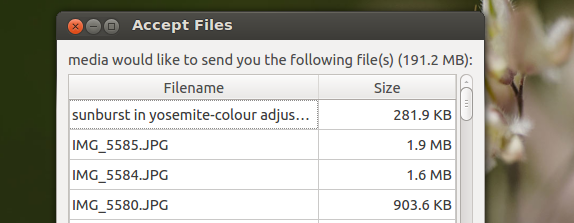
بدلاً من ذلك ، يمكنك تغيير الإعدادات بحيث يتم قبول الملفات تلقائيًا ؛ ابحث عن نافذة التفضيلات عبر رمز الدرج. يمكنك أيضًا تغيير مكان انتهاء الملفات ، إذا كنت ترغب في ذلك - فسينتهي بها الأمر على سطح المكتب افتراضيًا.
يتم نقل الملفات مباشرة عبر الشبكة ؛ لا توجد خدمة سحابية متصلة بـ NitroShare. للتوضيح فقط: لا يمكنك استخدام هذه الخدمة لإرسال الملفات عبر الإنترنت إلى جهاز كمبيوتر آخر.
أوبونتو PPA
يمكن لمستخدمي Ubuntu تثبيت هذا البرنامج بشكل اختياري باستخدام PPA. افتح سطر الأوامر وأدخل هذه الأوامر:
sudo add-apt-repository ppa: george-edison55 / nitroshare
sudo apt-get update
sudo apt-get تثبيت nitroshare
يضيف الأمر الأول PPA؛ والثاني تحديث قائمة الحزمة الخاصة بك ؛ الثالث بتثبيت Nitroshare. يضمن استخدام PPA أن تظل Nitroshare محدثة على Ubuntu.
استنتاج
أقوم بالتبديل بانتظام بين أجهزة كمبيوتر Ubuntu و Windows و OS X ، ويسعدني وجود طريقة بسيطة لمشاركة الملفات بين جميع الأنظمة الثلاثة. كل ما علي فعله هو النقر والسحب والملف موجود على سطح مكتب الكمبيوتر الآخر - فهو أبسط من ذلك بصندوق الإسقاط ببعض الطرق.
كيف تنسخ الملفات بسرعة من كمبيوتر إلى آخر؟ كما هو الحال دائمًا أحب التعلم منك ، لذا أخبرني في التعليقات أدناه.
جوستين بوت صحفي صحفي مقيم في بورتلاند ، أوريغون. إنه يحب التكنولوجيا والناس والطبيعة - ويحاول الاستمتاع بالأشياء الثلاثة كلما أمكن ذلك. يمكنك الدردشة مع جاستن على تويتر الآن.
